多表格数据汇总可以使用透视表,使用函数,今天office教程网分享一个通过合并计算完成多表格数据汇总方法,合并计算分为两种情况,一种情况是:多个表格类别一致数据不同,另一种情况......
2021-11-25 138 excel合并计算 excel多表格数据汇总求和
任何excel版本的表格,新建的工作簿默认只有3个工作表,我们为了更加灵活地运用工作表,可对工作表进行其他设置,如隐藏或显示工作表、设置工作表标签颜色以及调整工作表的显示比例等,excel教程网今天给大家带来的就是调整excel2007工作表数量和显示比例。
一、更改默认的工作表数量
新建工作簿时,默认情况下只有3张工作表,如果觉得频繁地新建工作表很麻烦,可更改默认的工作表数量。
1、在打开的Excel文档中,单击窗口左上角的【Office】按钮。
2、在弹出的下拉菜单中单击【Excel选项】按钮。
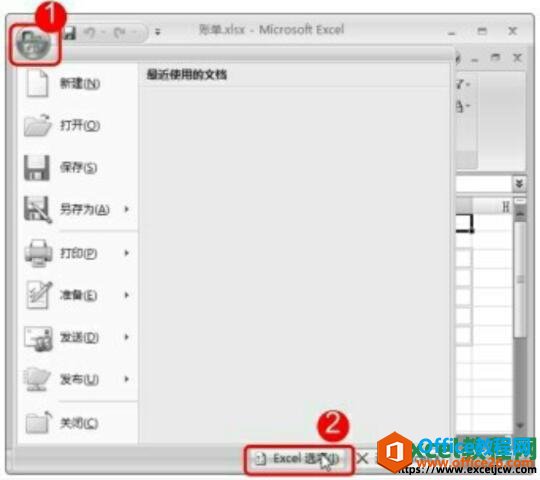
图1
3、弹出【Excel选项】对话框,在【包含的工作表数】微调框中输入需要的工作表数量。
4、设置完成后单击【确定】按钮。
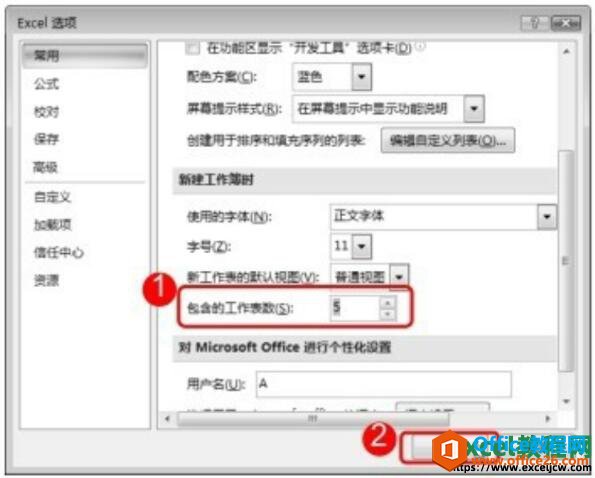
图2
二、调整工作表的显示比例
通常情况下,工作表是以默认的网格大小显示的,如果需要操作的数据内容超过了工作表窗口的显示,则不方便查看,此时可以对工作表的显示比例进行调整。
显示比例调节工具位于Excel状态栏的右端,拖动其中的指针或者指针两端的缩小按钮和放大按钮,即可快速调节工作表编辑区的显示比例。
1、单击显示比例调节工具左端的显示比例按钮。
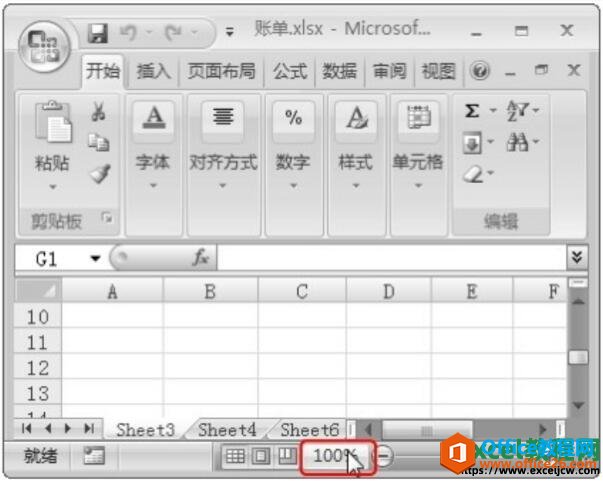
图3
2、弹出【显示比例】对话框,选择合适的比例选项。
3、单击【确定】按钮。
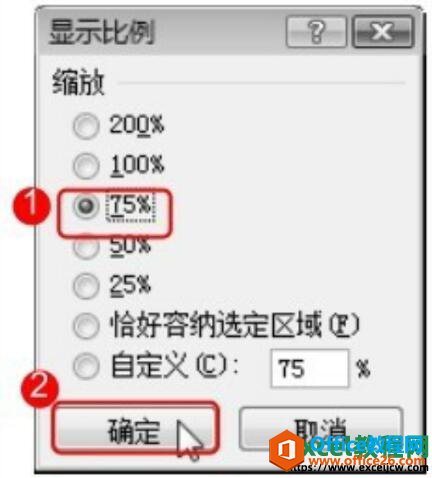
图4
如果没有合适的比例选项,可选择【自定义】单选按钮,然后在后面的比例框中输入需要的比例,如果默认情况下我们只需要1个工作表,也可以对其他工作表进行删除,删除的时候只需要在工作表标签上面点击右键即可,弹出菜单选择删除即可。
相关文章

多表格数据汇总可以使用透视表,使用函数,今天office教程网分享一个通过合并计算完成多表格数据汇总方法,合并计算分为两种情况,一种情况是:多个表格类别一致数据不同,另一种情况......
2021-11-25 138 excel合并计算 excel多表格数据汇总求和

Excel图表在工作中常用主要有簇状柱形图、堆积柱形图、百分比堆积柱形图等、条形图、折线图、饼图、气泡图、雷达图等,以及多种类型图表的混合使用。不同的图表具有不同的特点,也具有......
2021-11-25 406 excel图表类型

垂直区域|水平区域|混合区域|不连接区域|填充Excel区域|移动Excel区域|拷贝EXCEL区域Excel区域是由多个单元格组成的集合。本文将会从下面的5个知识点来介绍如何使用excel区域。区域......
2021-11-25 465 Excel区域知识

Excel文件选项卡|Excel快速访问工具栏|ExcelRibbon功能区|Excel视图切换|excel行列|Excel状态栏|Excel帮助文档本节将对Excel的工作窗口中的不同组件做简要的介绍。下面逐一介绍每个窗口组件......
2021-11-25 265 Excel工作窗口

隐藏或最小化Ribbon功能区|新建excelRibbon选项卡和组|重命名Ribbon选项卡|添加Excel命令到新建组|重置excelRibbon功能区|设置Excel快速访问工具栏ExcelRibbon功能是微软Excel里最重要的功能组......
2021-11-25 328 Ribbon功能区 Ribbon功能组件